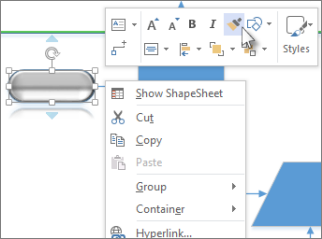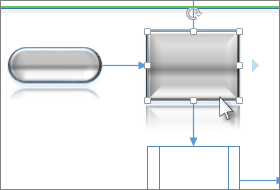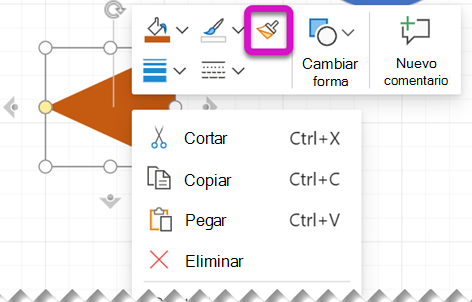Use la herramienta Copiar formato para copiar el relleno y el formato de una forma a otra con unos pocos clics. Tenga en cuenta que Copiar formato solo copia formato visual, no copia ningún dato que la forma pueda contener.
Copiar formato con Copiar formato
-
Haga clic con el botón secundario en la forma con el formato que desea copiar y, en la minibarra de herramientas, haga clic en Copiar formato.
El puntero cambia a
-
Haga clic en otra forma. El formato copiado se aplica a la segunda forma.
La herramienta Copiar formato se desactiva automáticamente después de hacer clic en la segunda forma y se ha aplicado el formato.
Sugerencia: Si cambia de opinión antes de hacer clic en la segunda forma, presione Esc para desactivar la herramienta Copiar formato.
Copiar formato a varias formas
Para cambiar varias formas, haga clic en la forma que desea copiar y, a continuación, mantenga presionada la tecla Ctrl mientras hace clic en las formas que desea cambiar. A continuación, haga clic con el botón derecho y haga clic en Copiar formato. Todas las formas en las que se ha hecho clic adopta el formato de la primera forma en la que ha hecho clic.
Si las varias formas están agrupadas, haga clic en la forma que desea copiar, haga clic en Copiar formato y, a continuación, haga clic en el grupo. El formato se aplica a cada forma del grupo al mismo tiempo.
Nota: Copiar formato no puede copiar el formato de formas agrupadas .
Copiar formato a una sola forma
-
Haga clic con el botón derecho en la forma con el formato que desea copiar y, en la minibarra de herramientas, seleccione Copiar formato:
El puntero cambia a
-
Haga clic en otra forma. El formato copiado se aplica a la segunda forma.
Sugerencia: Si cambia de opinión antes de hacer clic en la segunda forma, presione Esc para desactivar la herramienta Copiar formato.
La herramienta Copiar formato se desactiva automáticamente después de hacer clic en la segunda forma y se ha aplicado el formato.
Copiar formato también está disponible en la pestaña Inicio de la cinta de opciones de la barra de herramientas.
Métodos abreviados de teclado
También puede usar métodos abreviados de teclado para copiar y pegar formato entre formas:
-
Seleccione la forma desde la que desea copiar el formato y, después, presione Ctrl+Mayús+C.
-
Seleccione la forma en la que desea copiar el formato y, después, presione Ctrl+Mayús+V.
Copiar formato a varias formas
-
Haga clic con el botón derecho en la forma con el formato que desea copiar y, en la minibarra de herramientas, seleccione Copiar formato:
El puntero cambia a
-
Haga clic y arrastre para delimitar las formas a las que desea aplicar el formato, como se muestra aquí: